win11电量一直在57不动了怎么办 win11电池充电充到57%就不充了如何修复
更新时间:2022-03-03 09:47:31作者:huige
一般我们给笔记本电脑充电的时候,都会充满到100%的,可是近日有小伙伴升级到win11系统之后, 发现充电的时候电量一直在57然后就不充了,不知道这是怎么回事,可能是电池故障或者电源线有问题,本文将给大家介绍一下win11电池充电充到57%就不充了的详细修复方法。
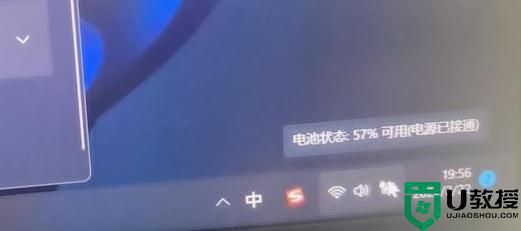
方法一:
1、首先打开右下角的电源工具,点击图示的按钮。
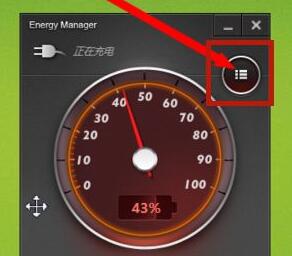
2、接着点击右上角的“设置”按钮。
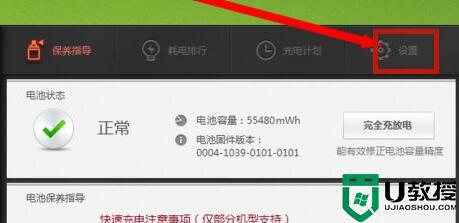
3、然后关闭其中的“电池养护模式”就可以了。
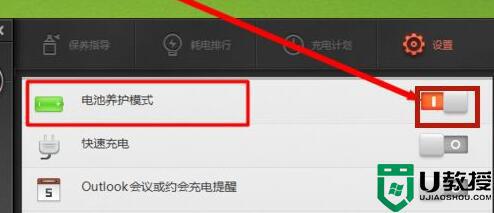
方法二:
1、如果不是电池养护模式的问题,那么很有可能是电池坏了。
2、这时候我们先关机,然后取出笔记本背后的电池。

3、拆除后,连接电源线直接充电,看看能不能开机正常使用。
4、如果能用说明是电池坏了,更换一个电池就可以了。
5、如果取出电池后不能用,说明是电脑充电功能坏了,需要送店维修。

关于win11电量一直在57不动了的两种解决方法就给大家介绍到这里了,遇到一样情况的小伙伴们可以学习上面的方法来进行解决吧。
win11电量一直在57不动了怎么办 win11电池充电充到57%就不充了如何修复相关教程
- 升级到win11后电池无法充电怎么回事 Windows11电脑充电充不进去如何修复
- win11充电没反应怎么办 windows11系统电池不充电如何解决
- 小米电脑升级win11充不进电怎么回事 小米电脑更新win11系统后充不进电如何解决
- win11充电没有反应怎么办 win11电脑充电没有反应解决方法
- 升级win11后充电只能冲到80%怎么办 win11充电上限80%如何解决
- win11电脑充不进电怎么解决
- Win10系统电源已连接但是电池未充电怎么办?电池未充电的解决方法
- win11打不了字为什么 win11键盘没坏就是打不了字如何修复
- win11更新到61就不动了怎么回事 win11更新卡在61如何解决
- win11更新到88不会动了怎么回事 windows11更新卡在88%如何修复
- Windows 11系统还原点怎么创建
- win11系统提示管理员已阻止你运行此应用怎么解决关闭
- win11internet选项在哪里打开
- win11右下角网络不弹出面板
- win11快捷方式箭头怎么去除
- win11iso文件下好了怎么用
热门推荐
win11系统教程推荐
- 1 windows11 中文怎么设置 win11语言设置中文的方法
- 2 怎么删除win11系统的所有无用文件 Win11删除多余系统文件的方法
- 3 windows11 任务栏设置全透明方法 win11任务栏全透明如何设置
- 4 Win11系统搜索不到蓝牙耳机设备怎么回事 window11搜索不到蓝牙耳机如何解决
- 5 win11如何解决任务管理器打不开 win11任务管理器打不开解决教程
- 6 win11序列号激活码2022年最新永久 免费没过期的win11激活码大全
- 7 win11eng键盘不好用怎么删除 详解删除win11eng键盘的方法
- 8 Win11时间图标不见的两种恢复方法
- 9 win11安装不上Autocad软件怎么回事 win11安装不上Autocad软件的处理方法
- 10 万能的Win11专业版激活码大全 Win11专业版激活密钥神key

